สิ่งที่ต้องทราบและเตรียมก่อนย้ายข้อมูล
- นักศึกษาต้องสมัครอีเมลใหม่ที่ https://www.gmail.com ให้เรียบร้อยก่อนดำเนินการ
- การย้ายข้อมูลนี้ครอบคลุมอีเมลและไฟล์ในไดรฟ์ (กรณีมีข้อมูลใน Drive ปัจจุบันสูงกว่า Account ที่ขอ
ใหม่ ให้ใช้เครื่องมือสำรองข้อมูลที่นี่ https://faq.bu.ac.th/wordpress/google‐takeout/ - พื้นที่อีเมลและพื้นที่ไดรฟ์มีเพียงพอต่อการย้ายจากต้นทาง เช็คพื้นที่ต้นทางได้ที่นี่
ขั้นตอนการย้ายข้อมูลระหว่าง Google Account
- Login เข้าด้วย Google Account ของตนเอง ที่ต้องการย้ายข้อมูล
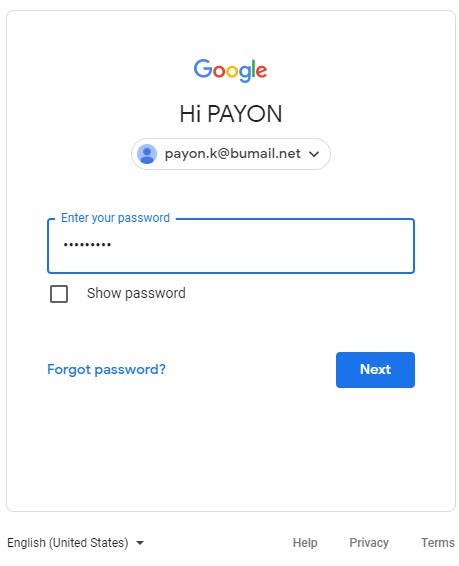
- หลังจาก Login เข้ามาแล้ว (1) เลือก Profile ของตนเองที่มุมขวามือบนของหน้าต่าง จะปรากฎหน้าต่าง Account (2) เลือกปุ่ม Manage your Google Account ดังรูป
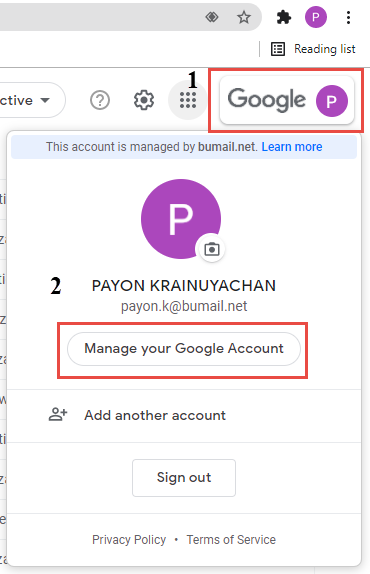
- ปรากฏหน้า Google Account ที่ (1) เมนู Home ที่เมนูด้านซ้าย (2) มายังกลางหน้าจะพบหัวข้อ Transfer your content เลือกปุ่ม Start transfer เพื่อเริ่มขั้นตอน ดังรูป
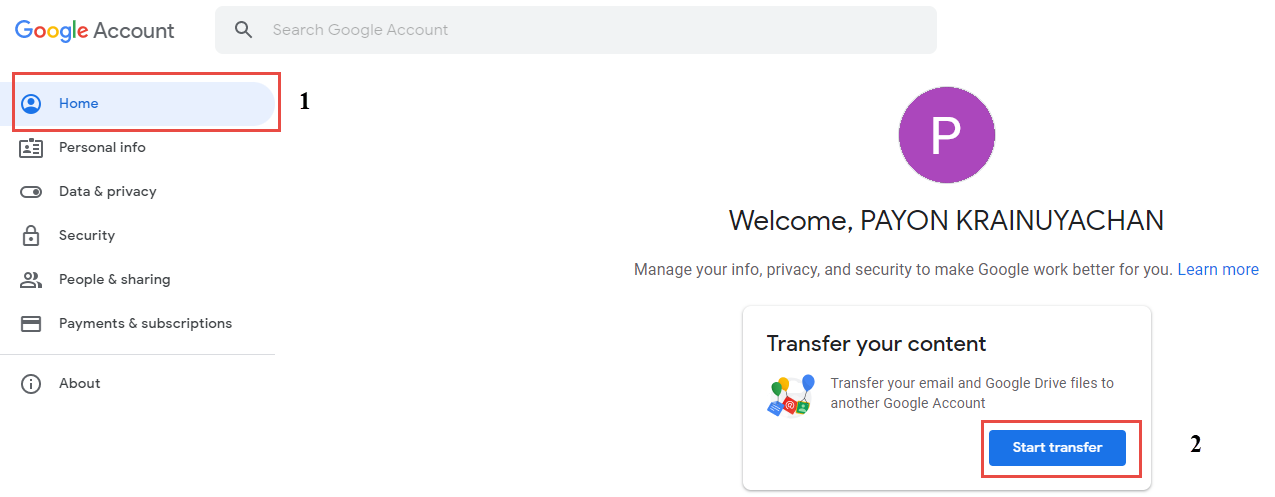
- หน้า Transfer your content ที่หัวข้อที่ 1 Enter a destination account ให้กรอกอีเมลของ Google ปลายทางที่ต้องการโอนข้อมูล จากนั้นกดปุ่ม SEND CODE เพื่อส่งรหัสยืนยันไปยังอีเมลปลายทาง
*สามารศึกษาการโอนย้ายไฟล์ได้จากลิงก์ที่ปรากฏ
**หากยังไม่มีอีเมลให้สร้างอีเมลก่อน โดยคลิกที่ Link “Create account” - เมื่อกดปุ่มส่ง Code ไปแล้วจะปรากฏหน้าต่าง Transfer your content หัวข้อ Verify your destination account ให้พักไว้ก่อนเพื่อไปให้นำรหัสยืนยันมาจากอีเมลปลายทาง
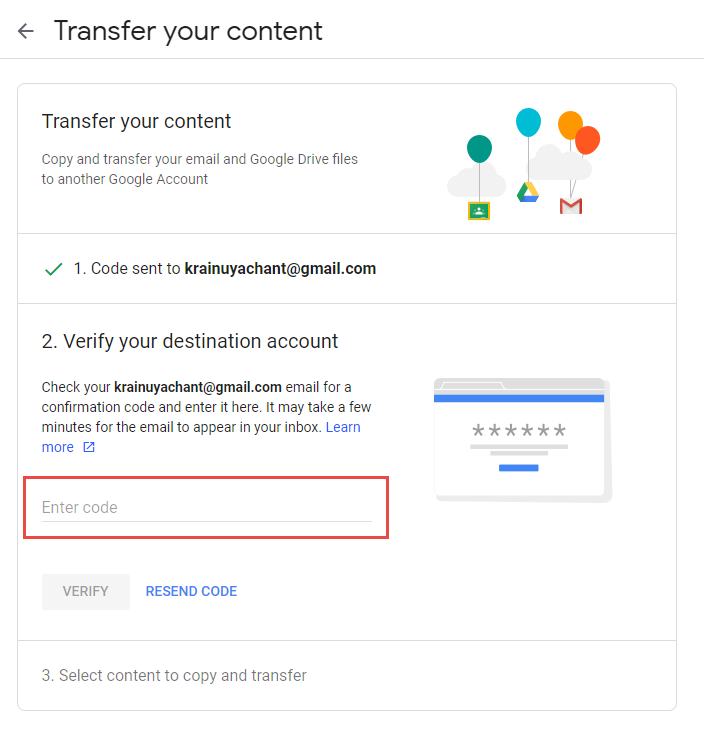
- ให้เปิดหน้าต่าง Web Browser ใหม่ และ Login อีเมลปลายทาง จะพบอีเมลจาก Google หัวข้อ Verify your account ดังรูป *หากไม่ได้อีเมลให้กลับไปเพื่อกดปุ่ม RESEND CODE

- เปิดอีเมล Verify your account จะพบข้อความอธิบายจากอีเมลต้นทางที่ขอย้ายข้อมูล และกดปุ่มยืนยัน Get confirmation code ดังรูป เพื่อสร้างรหัสยืนยัน โดยรหัสนี้มีอายุ 24 ชม.
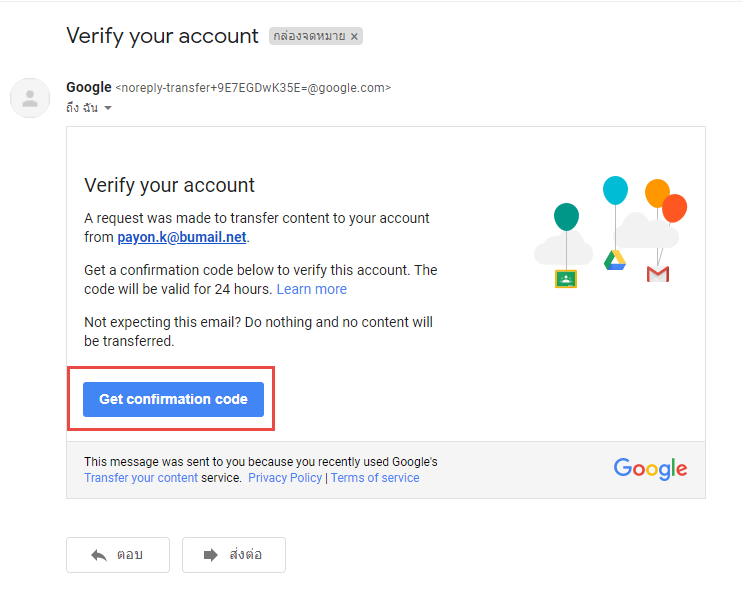
- เมื่อ Google สร้างรหัสยืนยันแล้วดังรูป ให้จดจำหรือคัดลอกรหัสยืนยันนี้ไว้ จากนั้นกดลิงก์ ดำเนินการต่อ ด้านล่าง *รหัสยืนยันจะไม่เหมือนกันในแต่ละครั้ง
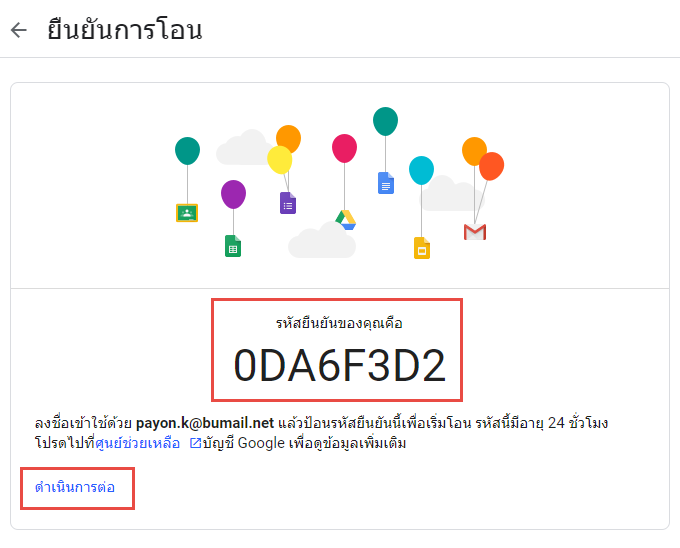
- นำรหัสยืนยันที่ได้มาไปกรอกที่หน้า Google Account ต้นทาง หน้าต่าง Transfer your content หัวข้อ Verify your destination account จากนั้นกดปุ่ม VERIFY
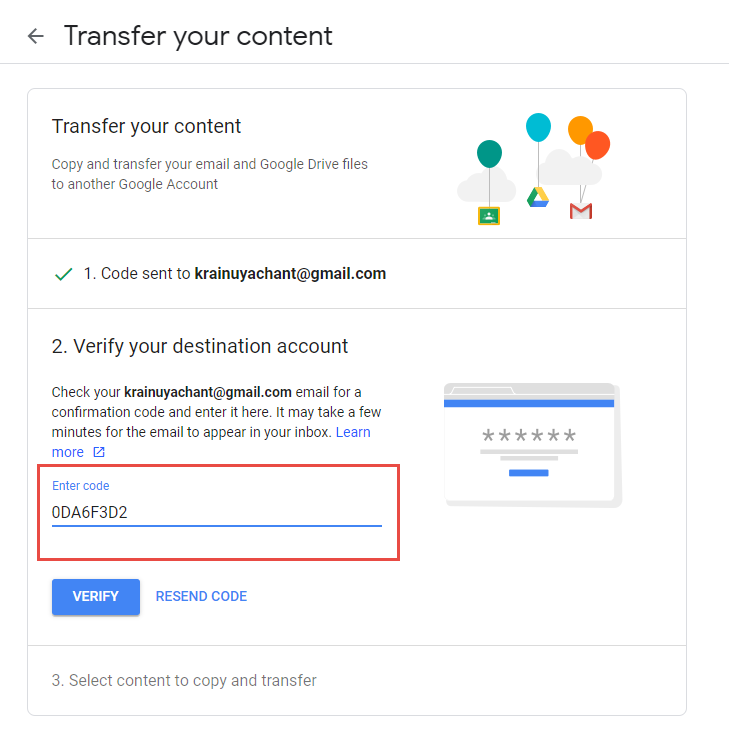
- จากนั้นจะปรากฏหน้าขั้นตอน Select content to copy and Transfer ให้เลือก Product ต้องการทางขวามือ จากนั้นกดปุ่ม START TRANSFER ดังรูป
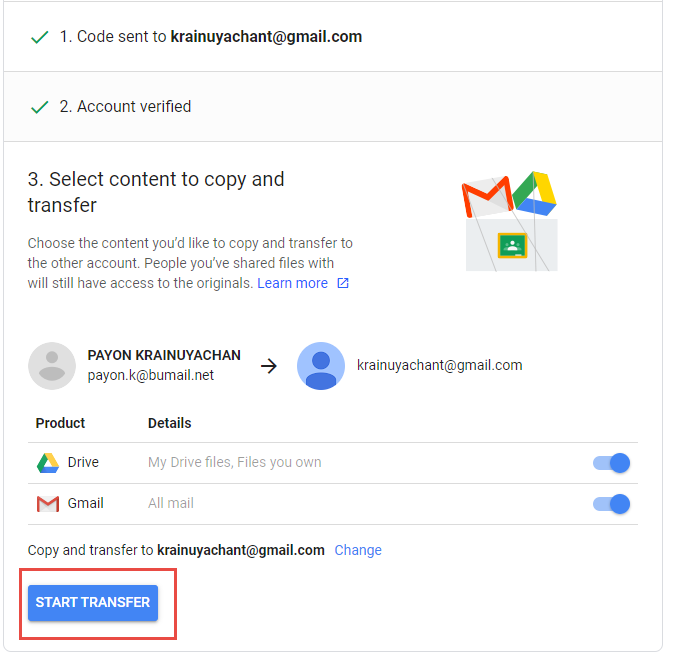
- หลังจากคลิกปุ่ม Start Transfer ไป ระบบจะให้ใส่รหัสผ่านของ Google Account ของต้นทางอีกครั้ง เพื่อ Login ใหม่

- หลังจาก Login เข้าระบบเสร็จ ที่หน้า Transfer your content จะปรากฎข้อความแจ้งว่า ระบบกำลังย้ายข้อมูล และเมื่อย้ายเสร็จสิ้น Google จะมีอีเมลแจ้งการเสร็จสิ้นอีกครั้ง
* เมื่อเสร็จขั้นตอนนี้ไม่จำเป็นต้องรอสามารถปิดหน้าต่างไปได้
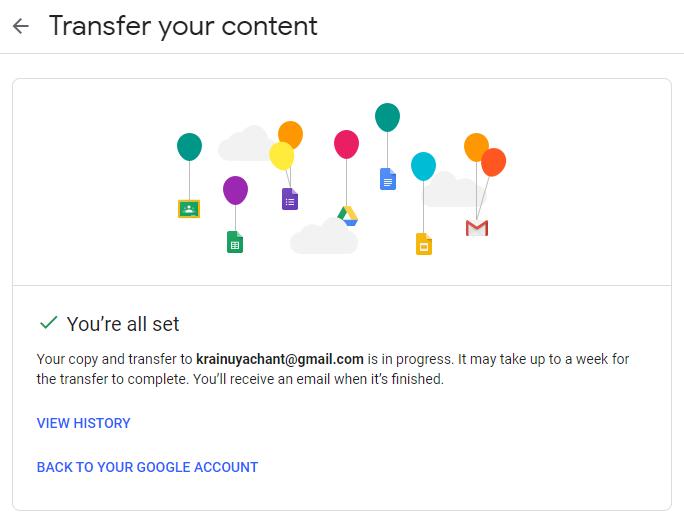
- ตัวอย่างอีเมล Google แจ้งว่ากำลังดำเนินการย้ายให้

- หลังจากที่ Google ย้ายอีเมลและข้อมูลให้ ดังตัวอย่าง
